راهنمای نحوه اتصال تلویزیون به اینترنت WIFI
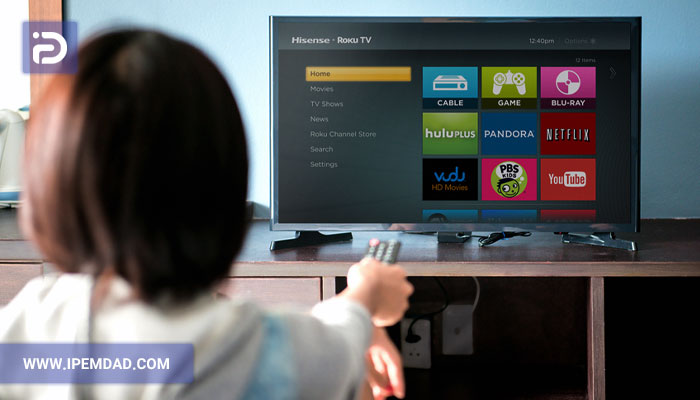

شما می توانید با به اشتراک گذاشتن دیدگاه و تجربیات خود در انتهای مقاله راهنمای نحوه اتصال تلویزیون به اینترنت WIFI به گفتمان آنلاین با تعمیرکاران آی پی امداد و دیگر کاربران بپردازید.
ارسال دیدگاهامروزه تلویزیون های موجود در بازار دارای امکانات فراوانی هستند که متاسفانه برخی از ما استفاده صحیح از آنها را بلد نیستیم، یکی از این امکانات، اتصال تلویزیون به اینترنت است. در این مقاله ما با ارائه نکات راهنمای نحوه اتصال تلویزیون به اینترنت WIFI به صورت وایرلس و از طریق کابل سعی می کنیم تا آموزش مناسبی برای افرادی که شیوه صحیح اتصال تلویزیون به اینترنت را بلد نیستند، تهیه کنیم. در ادامه با آی پی امداد همراه باشید.
کاربران گرامی، در صورت داشتن هرگونه سوال در زمینه متصل کردن تلویزیون به اینترنت می توانید در قسمت دیدگاه های همین مقاله و یا بخش پرسش و پاسخ با کارشناسان نمایندگی تعمیرات لوازم خانگی آی پی امداد در میان بگذارید.
مزایای اتصال تلویزیون به اینترنت
اتصال تلویزیون به اینترنت در دنیای امروز به یک امر رایج تبدیل شده است و مزایای بسیاری را برای کاربران به همراه دارد. برخی از مهمترین دلایلی که باعث میشود بخواهیم تلویزیون خود را به اینترنت وصل کنیم عبارتند از:
1. دسترسی به محتوای نامحدود
- با اتصال تلویزیون به اینترنت، میتوانید به طیف وسیعی از محتوا از جمله فیلمها، سریالها، مستندها، اخبار، ورزش و موسیقی دسترسی داشته باشید.
- سرویسهای پخش آنلاین مانند نتفلیکس، یوتیوب و بسیاری دیگر، محتوای با کیفیت بالا را در اختیار شما قرار میدهند.
2. بروزرسانی نرم افزار و ویژگیهای جدید
- بسیاری از تلویزیونهای هوشمند به صورت دورهای بهروزرسانی میشوند تا ویژگیهای جدید و بهبودهای عملکردی به آنها اضافه شود.
- این بروزرسانیها معمولا از طریق اتصال به اینترنت انجام می شوند.
3. استفاده از برنامه های کاربردی
- با نصب برنامههای مختلف روی تلویزیون، میتوانید به خدمات متنوعی مانند شبکههای اجتماعی، بازیها، مرورگر وب و بسیاری دیگر دسترسی داشته باشید.
4. کنترل تلویزیون با دستگاههای هوشمند
- بسیاری از تلویزیونهای هوشمند با دستگاههای هوشمند مانند گوشیهای هوشمند، تبلتها و دستیارهای صوتی سازگار هستند.
- با استفاده از این دستگاهها میتوانید تلویزیون را کنترل کرده، محتوا را جستجو کرده و به آن فرمان دهید.
چگونه تلویزیون را به اینترنت وصل کنیم؟
شرط اول در اتصال تلویزیون به اینترنت، داشتن تلویزیون هوشمند می باشد. این تلویزیون ها در قالب تلویزیون هایی با ماهیت کامپیوتری، توانایی متصل شدن به اینترنت و استفاده از محتوای آن، دانلود فیلم و عکس، تماشای فیلم به صورت آنلاین و نصب نرم افزارهای مختلف را دارند. روش های اصلی اتصال تلویزیون به اینترنت 2 نوع است:
- اتصال تلویزیون به اینترنت از طریق کابل Ethernet
- اتصال تلویزیون به اینترنت از طریق شبکه های بی سیم و وایرلس
- استفاده از دستگاه اتصال تلویزیون به اینترنت
اغلب تلویزیون های هوشمند به خصوص تلویزیون های برندهای سامسونگ، ال جی و سونی که پرچم داران تلویزیون های هوشمند هستند، از دو طریق بالا امکان اتصال به اینترنت را دارا هستند. ممکن است بسیاری از افرادی که دارای تلویزیون هوشمند هستند، از ویژگی اتصال این تلویزیون ها به اینترنت بی خبر باشند یا حداقل نحوه کارکرد این ویژگی را نیاموخته باشند. به همین دلیل ما در این بخش از مقاله به صورت جداگانه هر دو روش اتصال تلویزیون به اینترنت را بررسی می کنیم.
1. اتصال تلویزیون به اینترنت از طریق کابل Ethernet
اتصال تلویزیون به اینترنت از طریق کابل Ethernet یکی از سادهترین و پایدارترین روشها برای دسترسی به دنیای آنلاین از طریق تلویزیون هوشمند شماست. این روش به خصوص زمانی که سرعت اینترنت وای فای شما پایین است یا در مکانهایی با سیگنال ضعیف وای فای قرار دارید، بسیار مناسب است. برای اتصال تلویزیون به اینترنت از طریق کابل Ethernet باید اقدامات زیر را به ترتیب انجام دهید:
- اطمینان حاصل کنید که یک کابل Ethernet سالم و با طول مناسب در اختیار دارید.
- مودم یا روتری که به اینترنت متصل است، باید دارای پورت Ethernet آزاد باشد.
- همچنین تلویزیون شما باید از پورت Ethernet پشتیبانی کند.
- یک سر کابل Ethernet را به پورت Ethernet در پشت تلویزیون و سر دیگر آن را به یکی از پورتهای Ethernet آزاد در مودم یا روتر وصل کنید.
- دکمه Menu یا Home را روی کنترل تلویزیون انتخاب کنید.
- یا اینکه با استفاده از ریموت کنترل تلویزیون، به منوی تنظیمات Settings وارد شوید.
- به قسمت Network رفته و Network Selection و سپس Cable را انتخاب کنید.
- پس از آن وارد قسمت Cable Network Setup، Wired Connection یا Ethernet شوید.
- Internet Protocol setup را در حالت Auto setup قرار دهید.
- تلویزیون به طور خودکار شبکه را جستجو کرده و به آن متصل میشود.
2. اتصال تلویزیون به وای فای و شبکه بی سیم
اتصال تلویزیون به اینترنت از طریق وای فای یکی از سادهترین روشها برای دسترسی به دنیای آنلاین از طریق صفحه بزرگ تلویزیون است. با این کار میتوانید از سرویسهای استریمینگ فیلم و سریال، مرور وب، بازیهای آنلاین و بسیاری امکانات دیگر لذت ببرید.
چگونه تلویزیون را به وای فای وصل کنیم؟
برای وصل کردن تلویزیون به وای فای باید اقدامات زیر را انجام دهید:
- مطمئن شوید که هر دو دستگاه روشن هستند و روتر وای فای سیگنال قوی ارسال میکند.
- با استفاده از ریموت کنترل، به بخش تنظیمات Settings تلویزیون بروید. این بخش معمولا با نماد یک چرخ دنده مشخص شده است.
- در تنظیمات، به دنبال گزینههایی مانند Network، Wireless & Network یا Wi-Fi بگردید. این بخش معمولا در قسمت اتصالها یا Connections قرار دارد.
- گزینه Wi-Fi را انتخاب کنید. لیستی از شبکه های وای فای موجود در اطراف نمایش داده میشود.
- شبکه وای فای خانگی خود را از لیست انتخاب کنید.
- رمز عبور شبکه وای فای خود را به صورت صحیح وارد کنید. حروف بزرگ و کوچک را رعایت کنید.
- پس از وارد کردن رمز عبور، روی گزینه Connect یا OK کلیک کنید تا اتصال برقرار شود.
3. استفاده از دستگاه اتصال تلویزیون به اینترنت
به طور کلی دستگاههای مختلفی برای اتصال تلویزیون به اینترنت وجود دارند که هر کدام روش اتصال خاص خود را دارند.
1. استفاده از دانگل وای فای (Wi-Fi Dongle)
دانگل وای فای یک دستگاه کوچک و کاربردی است که به شما امکان میدهد تلویزیون خود را به شبکهی بیسیم (وای فای) متصل کنید. این دستگاه معمولاً از طریق پورت USB یا HDMI به تلویزیون متصل میشود.
- دانگل را به یکی از پورتهای USB موجود در تلویزیون متصل کنید.
- در برخی مدلها، دانگل دارای یک پورت HDMI است که باید آن را به پورت HDMI تلویزیون متصل کنید.
- سپس کابل برق دانگل را به یک منبع تغذیه (مانند پورت USB دیگر تلویزیون یا آداپتور برق) وصل کنید.
- تلویزیون را روشن کرده و به منوی تنظیمات Settings بروید.
- در بخش تنظیمات شبکه Network Settings به دنبال گزینه اتصال به شبکه بیسیم یا Wi-Fi Connection بگردید.
- شبکه را انتخاب و رمز عبور شبکه وای فای خود را وارد کنید.
- پس از وارد کردن اطلاعات صحیح، اتصال شما به شبکه برقرار خواهد شد.
2. استفاده از آداپتور شبکه (Network Adapter)
آداپتور شبکه وسیلهای است که به شما امکان میدهد دستگاههایی مانند تلویزیون که پورت اترنت (LAN) دارند را به شبکه بیسیم وصل کنید. این روش مخصوصا برای تلویزیونهایی که فاقد وای فای داخلی هستند، بسیار مناسب است.
- آداپتور شبکه را به پورت USB تلویزیون وصل کنید.
- در برخی مدلها، ممکن است نیاز به نصب درایور آداپتور باشد. این درایور معمولا روی یک CD همراه آداپتور یا قابل دانلود از وبسایت سازنده تلویزیون است.
- در منوی تلویزیون، گزینههای مربوط به شبکه یا اتصال به اینترنت را پیدا کنید. این گزینهها ممکن است با نامهایی مانند Network, Wireless & Network, یا Connection نشان داده شوند.
- در بخش تنظیمات شبکه، گزینه Wired یا Ethernet را انتخاب کنید. این گزینه به شما اجازه میدهد تا از طریق کابل شبکه به اینترنت متصل شوید.
- در این مرحله، تلویزیون به طور خودکار شروع به جستجوی شبکههای سیمی میکند. اگر شبکه شما محافظت شده است، رمز عبور آن را وارد کنید.
- پس از اتمام تنظیمات، تلویزیون باید به اینترنت متصل شود.
آیا میتوان اینترنت گوشی را به تلویزیون وصل کرد؟
بله، شما میتوانید اینترنت گوشی خود را به تلویزیون وصل کنید. این کار به شما اجازه میدهد تا محتویات گوشی خود را مانند فیلمها، عکسها، برنامههای تلویزیونی و حتی صفحه اصلی گوشی خود را بر روی صفحه بزرگ تلویزیون نمایش دهید. روشهای مختلفی برای اتصال اینترنت گوشی به تلویزیون وجود دارد:
- استفاده از کابل HDMI: اگر گوشی شما خروجی HDMI دارد، میتوانید با استفاده از یک کابل HDMI به راحتی گوشی را به تلویزیون متصل کنید. این روش معمولا برای انتقال تصویر با کیفیت بالا مناسب است.
- استفاده از Chromecast: دستگاههایی مانند Chromecast به شما اجازه میدهند تا محتویات گوشی خود را به صورت بیسیم به تلویزیون ارسال کنید. این دستگاهها معمولا ارزانتر از روش کابل HDMI هستند و استفاده از آنها بسیار ساده است.
- استفاده از قابلیت Screen Mirroring یا Cast: بسیاری از گوشیها و تلویزیونهای هوشمند قابلیت Screen Mirroring یا Cast را دارند. این قابلیت به شما اجازه میدهد تا صفحه نمایش گوشی خود را به طور کامل بر روی تلویزیون نمایش دهید.
- استفاده از hotspot یا نقطه اتصال: میتوانید گوشی خود را به عنوان یک hotspot یا نقطه اتصال Wi-Fi عمل کرده و تلویزیون را به آن متصل کنید. سپس میتوانید از طریق مرورگر تلویزیون به اینترنت دسترسی داشته باشید و یا از برنامههای پخش آنلاین استفاده کنید.
علت عدم اتصال تلویزیون به اینترنت چیست؟
گاهی اوقات با انجام تمامی اقدامات بالا، اتصال بین اینترنت و تلویزیون برقرار نمی شود. به طور کلی عدم اتصال تلویزیون به اینترنت میتواند دلایل مختلفی داشته باشد. در ادامه به برخی از رایجترین دلایل و راه حلهای آنها اشاره میکنیم:
- اگر با توجه به نکات بالا تلویزیون شما به اینترنت متصل نمی شد احتمال دارد مشکل در شبکه، ایراد از کابل، تنظیمات دستگاه و مشکلات سخت افزاری باشد.
- مطمئن شوید مودم شما به درستی به اینترنت متصل شده است. با استفاده از سایر دستگاهها مانند گوشی یا لپ تاپ به وای فای وصل شوید تا از صحت عملکرد آن اطمینان حاصل کنید.
- اگر از کابل شبکه استفاده میکنید، از سالم بودن آن و اتصال محکم آن به تلویزیون و مودم اطمینان حاصل کنید.
- مطمئن شوید رمز وای فای را به درستی وارد کردهاید. حروف بزرگ و کوچک را رعایت کنید.
- نوع اتصال (WPA2, WPA3) را با تنظیمات مودم مطابقت دهید.
- تلویزیون را به مودم نزدیکتر کنید. فاصله زیاد میتواند باعث ضعف سیگنال شود.
- در تنظیمات شبکه تلویزیون، شبکه وای فای فعلی را فراموش کرده و مجددا به آن متصل شوید.
- با یک لپ تاپ یا تلفن همراه اینترنت خود را چک کنید. اگر مشکل از اینترنت نبود، به دنبال ایراد در کابل لن، اتصال بی سیم یا سرور خود بگردید.
- اگر ایراد از این جهات نبود، ممکن است از لحاظ سخت افزاری تلویزیون شما دچار مشکل باشد که در آن صورت باید از یک متخصص فنی کمک بگیرید.
جمع بندی
در این مقاله به صورت مفصل با نحوه اتصال تلویزیون به اینترنت آشنا شدیم. متصل کردن تلویزیون به اینترنت به دو شکل با کابل و بی سیم ممکن است. اگر قصد اتصال به اینترنت بدون کابل و به ساده ترین شکل ممکن را دارید، استفاده از ویژگی وایرلس یا شبکه وای فای را به شما پیشنهاد می کنیم. شما می توانید با مراجعه به تنظیمات تلویزیون خود دکمه وایرلس را انتخاب کنید. در این روش اتصال شما هم سریع تر و هم کم دردسر تر خواهد بود. توجه داشته باشید که این امکان فقط در تلویزیون های هوشمند وجود دارد. اگر به هر دلیلی موفق به انجام آن نشدید و تلویزیونتان با هرگونه خرابی مواجه شد، برای تعمیر تلویزیون از تکنسین های آی پی امداد کمک بگیرید.

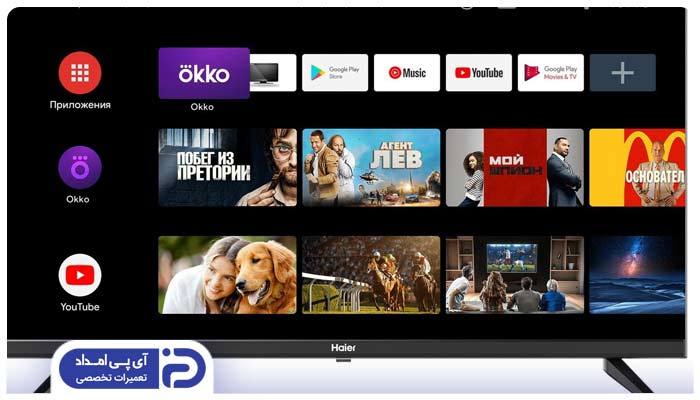
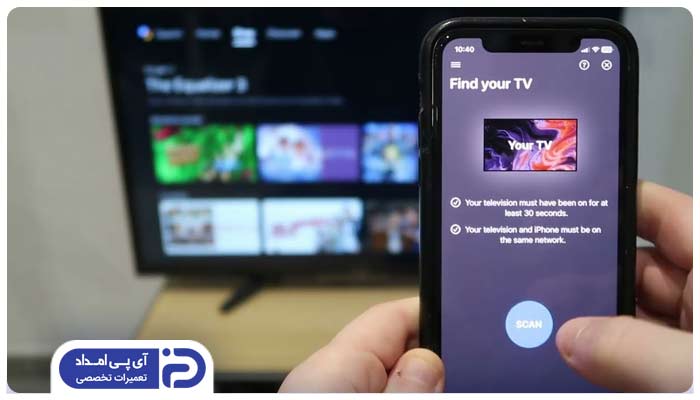


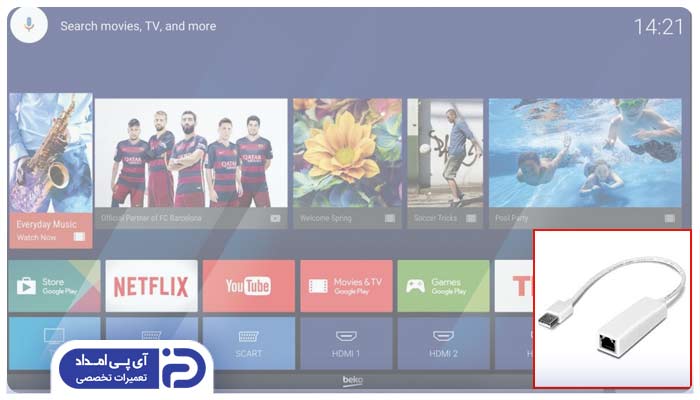

سلام انجام دادم مودم ADSL روشن کردم کابل یا سیم لاین متصل کردم با رابط اسپیلایتر متصل کردم +++++ کابل LAN اینترنت شبکه متصل کردم مودم روشن کردم هم با مودم TPLink هم مودم neterbit متصل شد مدل تلویزیون SONY KDL-55W807B 2014 LED 55
سلام ، خسته نباشید ، من در اتصال تلویزیون دوو مدل DSL-50k5700u از طریق کابل به اینترنت به صورت خودکار مشکل دارم ، و برای اتصال اتصال دستی اطلاعات کافی ندارم ،ممنون میشم راهنمایی کنید برای تنظیمات IP ، اطلاعات خواسته شده زیر را از کجا پیدا کنم IP Address Subnet mask Gatway Dns1 Dns2
درود، از قسمت Menu و سپس بخش Network می توانید این اطلاعات را پیدا نمایید.
چطور وایفای تلویزیون رو روشن کنم
درود، وارد بخش Settings سپس Network یا Network Connections شوید. گزینه Wi-Fi را انتخاب کنید. سپس لیست شبکه های وای فای موجود نمایش داده می شود. شبکه مورد نظر خود را انتخاب و رمز را وارد کنید تا متصل شوید.
سلام تلویزیون سونی مدلKDL-55w807b 2014 Sony با کابل LAN مودم ADSL به اینترنت متصل نمیشه آیا کد داره یا نه
درود، به کد خاصی برای اتصال به اینترنت نیاز ندارد و تنها باید اتصال کابل LAN و تنظیمات را به درستی انجام دهید.
سلام روش روشن كردن واي فاي تلوزيون BOST رو بگيد ممنونم
درود، از بخش Menu یا Settings تلویزیون وارد قسمت Network یا Internet شوید. سپس لیستی از شبکه های Wi-Fi موجود در دسترس شما نمایش داده می شود که می توانید شبکه مورد نظر خود را پیدا کرده و با وارد کردن رمز به آن متصل شوید.
درود تلویزیون بنده ایوولی اسمارت هست به وای فای متصل میشه ولی به هیچ browser فعال نمیشه و هیچی باز نمیکنه و از اینترنت نمیتونم استفاده کنم